
Microsoft Office: opzione Anteprima confronto
Tu che lavori come correttore di bozze forse lo sapevi già, ma non tutti sono a conoscenza del fatto che Microsoft Office offre la possibilità di confrontare due testi tra loro. Questo grazie all’opzione Anteprima confronto che puoi trovare direttamente in Word. Questa opzione è presente nelle seguenti versioni: Word per Office 365, Word 2019, Word 2016, Word 2013, Word 2010 e Word 2007.
L’opzione Anteprima confronto consente di confrontare due documenti e di visualizzare solo le differenze tra essi. I documenti confrontati non subiscono alcuna modifica poiché, per impostazione predefinita, i risultati di questo confronto vengono visualizzati in un terzo nuovo documento.
Lo screenshot qui sotto, tratto dalla guida online di Microsoft Office, ti mostra esattamente come fare per confrontare due testi usando Word.
Come comparare due testi o due immagini grazie a Diffchecker
Diffchecker è uno strumento online (disponibile anche offline) per confrontare due testi, due PDF o due immagini. Utile a chi fa il correttore di bozze o al designer che prepara delle locandine, dei pieghevoli per un proprio cliente o a chi confeziona landing page o banner pubblicitari.
Leggi anche Come funziona un A/B test, guida per freelance
Dicevamo che si tratta di un tool per comparare testi e immagini da usare “al volo” online. Si può però anche scaricare sul proprio desktop, come un qualunque programma e lavorare offline, anche grazie a delle funzionalità avanzate. In questa versione (free trial di 30 giorni, poi 49 dollari una tantum), è possibile:
- Rilevare le differenze a livello di carattere
- Esportare il file in PDF
- Importare file
- Eliminare la pubblicità
Questa versione desktop, da scaricare sul PC è molto utile se si devono trattare documenti riservati e non si vuole “spiattellare” tutto online. Ad esempio, se sei un correttore di bozze di documenti riservati, di documenti legali o se sei un programmatore che deve rilevare le differenze tra pezzi di codice (riservato). In tutti gli altri casi può andar bene anche la versione gratuita direttamente online.
Leggi anche 3 Modi per creare un PDF e renderlo modificabile
TextCompare: basico, intuitivo, semplice strumento per comparare testi

- Eliminare gli spazi
- Modificare la punteggiatura
- Invertire le lettere maiuscole con le minuscole e viceversa
- Inviare le modifiche via mail
Se lavori come correttore di bozze, dunque, questa piattaforma ti permette ovviamente maggiore libertà di intervenire sul testo e poi confrontare le due versioni per decidere quale sia meglio pubblicare o revisionare ancora. Questo programma è gratuito, non salva condivide i testi che carichi ed è fruibile solo in lingua inglese. Ma davvero, i comandi da inviare sono solo un paio e sono semplicissimi.
Adesso sai che puoi avvalerti di utili strumenti per confrontare due versioni di un testo (e in alcuni casi anche di due versioni di file PDF o immagini, se utilizzerai Diffchecker). Non farti sfuggire la possibilità di utilizzarli: puoi sveltire considerevolmente il tuo lavoro di correttore di bozze.




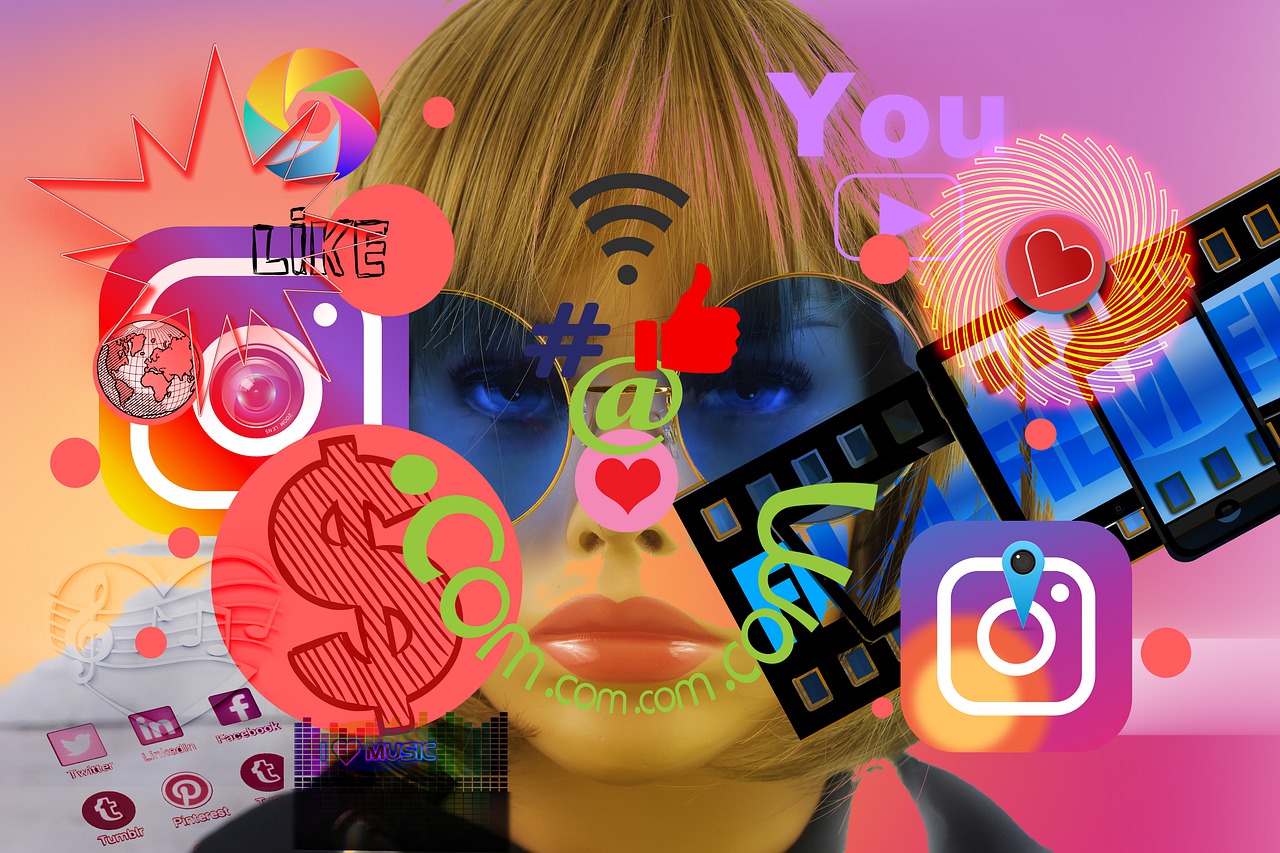

0 commenti